Continuación
Capítulo 8
Funciones de los sistemas operativos:
![]()
Encender la computadora
Discutidos en clase
Interfase de usuario
Manejar programas
Manejar memoria
El propósito de manejar la memoria es optimizar el uso del RAM (Random Access Memory). El RAM consiste de uno o más chips en el motherboard que mantiene los datos e instrucciones en forma temporera mientras el procesador los interpreta y ejecuta. El sistema operativo limpia las áreas de memoria que están ocupadas por los datos e instrucciones cuando éstos ya no se están usando.
Algunos sistemas operativos usan memoria virtual (Virtual Memory - VM) para optimizar el uso del RAM. Con la memoria virtual, el sistema operativo asigna una porción de un medio de almacenamiento, usualmente el disco duro, para funcionar como RAM adicional. Según se interacciona con un programa, parte de él puede estar en el RAM y el resto del programa está en el disco duro, el que se está usando como memoria virtual.
El área que el disco duro usa para memoria virtual es llamada “swap file”, pues intercambia (“swap”) datos, información e instrucciones entre la memoria y el almacenamiento. Una página (page) es la cantidad de datos e instrucciones que se pueden intercambiar en un momento dado. A la técnica de intercambiar entre memoria y almacenamiento se le llama “paging”. Cuando un sistema operativo está mucho tiempo haciendo “paging” en vez de ejecutando una aplicación, se dice que el sistema está “thrashing”. Por ejemplo, cuando se intenta acceder a una página del Internet, la página ya bajó, pero la luz del disco duro sigue encendida. Si el “thrashing” sucede con mucha frecuencia, es posible que la computadora necesite más RAM.
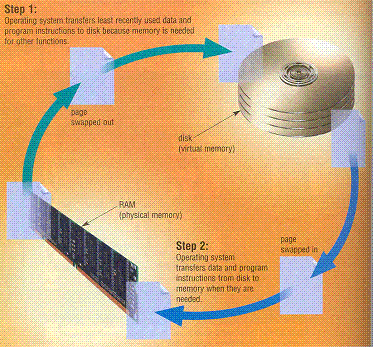
Figura 1:
Memoria Virtual
Dar prioridad a los trabajos
El sistema operativo determina el orden en el que los trabajos se procesan. Un trabajo (job) es una operación que el procesador maneja. Los trabajos pueden ser: recibir datos de un equipo de Input, procesar instrucciones, enviar información a un equipo de output, etc.
El sistema operativo no siempre procesa los trabajos según van llegando. A veces, un usuario tiene mayor prioridad que otro. En estos casos, el sistema operativo ajusta el itinerario de trabajo. En otras ocasiones, un equipo está ocupado procesando un trabajo cuando recibe otro trabajo para procesar. Esto ocurre porque el procesador opera a una velocidad mucho mayor que los equipos. Mientras el sistema operativo espera que el equipo esté disponible, coloca los trabajos en “buffers”. Un “buffer” es un área en memoria o en almacenamiento en donde se colocan los trabajos mientras esperan para ser transferidos al equipo.
El sistema operativo usa “buffers” para los trabajos de impresión (print jobs). Este proceso, llamado “spooling”, envía los trabajos de impresión al “buffer” en vez de enviarlos inmediatamente a la impresora (printer). El “buffer” mantiene la información que espera ser impresa mientras que el “printer” imprime los trabajos del “buffer” a su propia velocidad. Con el uso del “spooling”, el procesador puede interpretar y ejecutar instrucciones mientras se imprimen documentos. Una vez el trabajo de impresión está en el “buffer”, se puede usar la computadora para realizar cualquier otra tarea.
Otra ventaja de hacer “spooling” es que permite imprimir un segundo trabajo sin tener que esperar a que el primer trabajo haya terminado de imprimir. Los trabajos de impresión se alinean en un “queue” (una lista de trabajos de impresión) en el buffer. Un programa llamado “print spooler” intercepta los trabajos de impresión del sistema operativo y los coloca en el “queue”.
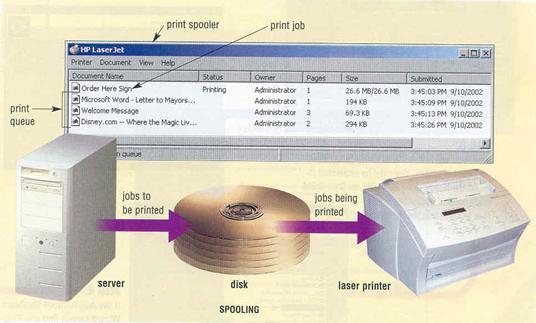
Figura 2:
Spooling
Configurar equipos
El sistema operativo depende de un “device driver” para comunicarse con cada equipo en la computadora. Un “device driver”, también llamado solamente “driver”, es un pequeño programa que le dice al sistema operativo cómo debe comunicarse con el equipo. Cada equipo en la computadora, como el mouse, teclado, monitor y printer, tiene sus propios comandos especializados y por lo tanto requiere su driver específico. Cuando se enciende la computadora, el sistema operativo carga a memoria el driver para cada equipo. Los equipos no funcionan si no está instalado el driver correcto. En Windows, la mayoría de los drivers tienen .drv como extensión.
Si se conecta un nuevo equipo a la computadora, como un printer o scanner, su driver debe ser instalado antes de usar el equipo. Windows provee una ayuda (wizard) que guía a través de los pasos de la instalación. Por lo general, el driver está incluido junto con el equipo. Si se necesita obtener el driver, se puede buscar a través del suplidor del equipo, a través del manufacturero y a través de la página del manufacturero en el Internet (Web). Muchos sistemas operativos incluyen drivers para los equipos más comunes.
Aunque en el pasado el proceso de instalación de nuevo equipo era complicado, en la actualidad es mucho más sencillo, pues los sistemas operativos dan apoyo a “Plug and Play”. Esto significa que la computadora puede reconocer un equipo nuevo y ayudar en su instalación cargando los drivers necesarios de forma automática y verificando por conflictos con algún otro equipo.
Cuando se instala algunos componentes, ocasionalmente es necesario conocer cual interruptor debe usar el equipo para comunicarse. Un interruptor (interrupt request – IRQ) es una línea de comunicación entre el equipo y el procesador. Muchas computadoras tienen 16 IRQs, numerados del 0 al 15. Al usar Plug and Play, el sistema operativo determina cuál es el mejor IRQ para esta comunicación. Si el sistema operativo utiliza un IRQ que ya está asignado a otro equipo, ocurrirá un conflicto de IRQ y la computadora no trabajará apropiadamente. Entonces será necesario obtener el IRQ correcto para el equipo (en la información que acompaña al equipo) y hacer corregir el IRQ para el equipo.
Acceder el Web
Los sistemas operativos proveen algún medio para establecer conexión al Web. Por ejemplo, Windows incluye el “Internet Connection Wizard” que ayuda al proceso de configurar la conexión entre la computadora y el proveedor de servicio de Internet. Algunos sistemas operativos incluyen un Web “browser” (ejemplo: Internet Explorer) y un programa para correo electrónico (e-mail), permitiendo que se utilice el Web y se tenga comunicación con otras personas tan pronto como se configure la conexión.
Monitorear desempeño
Por lo general, los sistemas operativos contienen un monitor o vigilante del desempeño de los recursos de la computadora. Un programa para “performance monitor” (monitor de desempeño) es un programa que evalúa y reporta la información sobre varios recursos del sistema y equipos. Por ejemplo, se puede vigilar el procesador, disco y memoria.
La información en el reporte puede ayudar a identificar problemas con los recursos para que se pueda intentar resolver el problema. Si la computadora está corriendo extremadamente lenta, el “performace monitor” puede determinar que se está usando la memoria de la computadora al máximo. Así, se puede considerar añadir memoria a la computadora.
Proveer servicios de mantenimiento
Los sistemas operativos contienen un programa llamado manejador de archivos (file manager). El “file manager” realiza funciones relacionadas con el almacenamiento y el manejo de archivos. Algunas de las funciones de almacenamiento y manejo de archivos que se realizan son: inicializar (format) y copiar discos, presentar la lista de archivos en un medio de almacenaje, verificar la cantidad de espacio usado o de espacio libre en un medio de almacenamiento, organizar, copiar, cambiar de nombre, borrar, mover y ordenar archivos. También se puede usar para crear caminos cortos (“shortcut” o atajos), que es un icono en el “desktop” que ejecuta el programa cuando se le da click al shortcut.
Inicializar (formatting) es el proceso de preparar el disco para que se pueda leer y se pueda escribir en él. La mayoría de los discos ya están inicializados por los manufactureros. Los sistemas operativos inicializan los discos de diferentes maneras, por lo que un disco inicializado en un sistema operativo no necesariamente se puede utilizar en otro. Por ejemplo, no se puede usar un disco de Mac OS en una computadora que utilice Windows si no se tiene el equipo y programas especiales para tal uso.
Con el sistema operativo Windows, el proceso de inicializar también define la tabla de archivos o “file allocation table” (FAT). El FAT es la tabla de información que el sistema operativo usa para localizar los archivos en el disco. Si se inicializa un disco que ya tiene datos, instrucciones o información, el proceso de inicializar borra la información de localización de archivos y redefine el FAT. O sea, inicializar no borra físicamente los archivos en el disco, sino que borra la forma de localizarlos. Por esa razón, si por accidente se inicializa un disco, se puede usar un programa de utilidades (utility program) para tratar de recuperar los archivos (unformat).
Controlar una red (network)
Un sistema operativo de red (network operating system – NOS), es un sistema operativo que da apoyo a redes (network). Una red es un grupo de computadoras y equipos conectados a través de medios y equipos de comunicación, tales como cables, líneas telefónicas y módems.
En algunas redes, el servidor es la computadora que controla el acceso al equipo y programas en la red y provee un área de almacenamiento centralizada para programas, datos e información. Las otras computadoras en la red, llamadas clientes, dependen del servidor para los recursos como archivos, equipos, poder de procesamiento y almacenamiento.
El sistema operativo de la red organiza y coordina la manera en que múltiples usuarios accesan y comparten recursos de la red. Estos recursos incluyen programas, archivos y equipos como printers. El administrador de la red utiliza el NOS para añadir y remover usuarios, computadoras y otros equipos de la red.
Algunos sistemas operativos tienen características de redes, mientras que en otros casos el sistema operativo de la red es un programa separado del sistema operativo de las computadoras clientes. Cuando las computadoras clientes no están conectadas a la red, usan su propio sistema operativo. Cuando se conectan a la red, el sistema operativo de la red asume la mayoría de las funciones del sistema operativo.
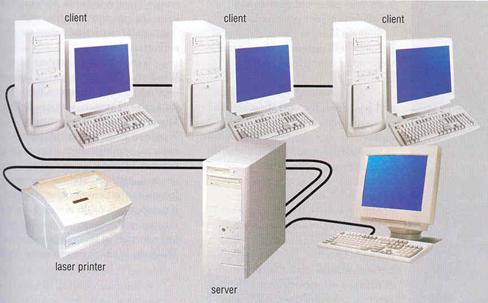
Figura 3: Red (Network)
Administrando seguridad
Cuando el administrador de la red establece cuentas de usuarios (user accounts), cada cuenta típicamente requiere un nombre de usuario (user name) y un código de acceso (password) para poder entrar (log on) en la red. El nombre de usuario es una combinación única de caracteres, como letras y números, que identifica a un usuario en específico. El “password” es una combinación de caracteres asociados al nombre de usuario (user name) que permite el acceso a ciertos recursos de la computadora. Para prevenir que usuarios no autorizados accesen los recursos de la computadora, el password se debe mantener en forma confidencial. Según se entra el password en la computadora, aparece un asterisco (*) y otro caracter en vez de los caracteres del password.
Al entrar el nombre de usuario y el password, el sistema operativo compara lo entrado con la lista de usuarios y password autorizados. Si lo entrado parea con el nombre de usuario y password mantenido en archivo, el sistema operativo permite el acceso a la computadora. Si no parea, el sistema operativo deniega el acceso. La información de quién entra al sistema, así como de los intentos denegados, es guardada por el sistema para ser usada por el administrador para vigilar el uso de la computadora.
El administrador de redes utiliza el sistema operativo de redes para establecer permisos para los recursos disponibles. Estos permisos definen quién tiene acceso a ciertos recursos y cuándo pueden usarlos.
Los administradores de redes que usan Windows 2000 Server manejan fácilmente el acceso de los usuarios y de los recursos a través del servicio Active Directory (AD). Este servicio permite que los administradores manejen toda la información de la red, incluyendo usuarios, equipos, configuraciones y conexiones, desde un ambiente central, aún cuando los componentes de la red no estén localizados en la misma área física.